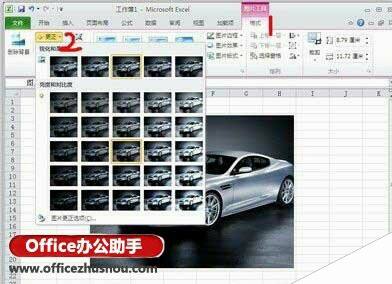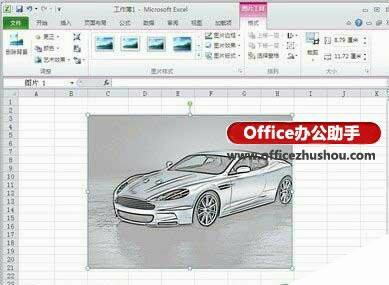Excel2010快速处理图片功能介绍
办公教程导读
收集整理了【Excel2010快速处理图片功能介绍】办公软件教程,小编现在分享给大家,供广大互联网技能从业者学习和参考。文章包含565字,纯文字阅读大概需要1分钟。
办公教程内容图文
图1
2 、在“调整”选项组中单击“颜色”按钮,在弹出的下拉菜单中则可以对图片的”颜色饱和度”、“色调”以及“重新着包”等进行设置。如选择“灰度”选项。如图2所示。
图2
3、在“调整”选项组中单击“艺术效果”按钮。在弹出的下拉菜单中即可选择图片不同的艺术效果。如选择“影印”选项。如图3所示。
图3
4、完成设置后图片的最终效果如图4所示。
图4
当然,Excel2010并不能像PS那样去处理图片,但是简单的图片处理还是可以的。
本文已收录至专题:Excel2010基础教程